
Innholdsfortegnelse:
- Forfatter John Day [email protected].
- Public 2024-01-30 11:23.
- Sist endret 2025-01-23 15:02.

MPU6050 er en 6 DoF (frihetsgrader) IMU som står for treghetsmåleenhet, en virkelig flott sensor for å kjenne vinkelakselerasjonen gjennom 3 -akset gyroskop og lineær akselerasjon gjennom lineære akselerometre.
Det kan til tider være vanskelig å komme i gang og sette opp, søke i biblioteker og programmer over hele internett, men ikke bekymre deg nå, denne instruksjonsfulle og videoopplæringen vedlagt nedenfor vil komme i gang på kort tid.
Trinn 1: Nødvendig materiale




1.) MPU6050 eller GY521 IMU
2.) Arduino (jeg bruker Nano)
3.) Datamaskin med Arduino IDE installert i
4.) USB -kabel for Arduino
5.) 4 F til F Jumperkabler for å koble Arduino til MPU6050
Alle komponenter, originale og høy kvalitet, finnes på www. UTsource.net
Trinn 2: MPU6050 -biblioteket
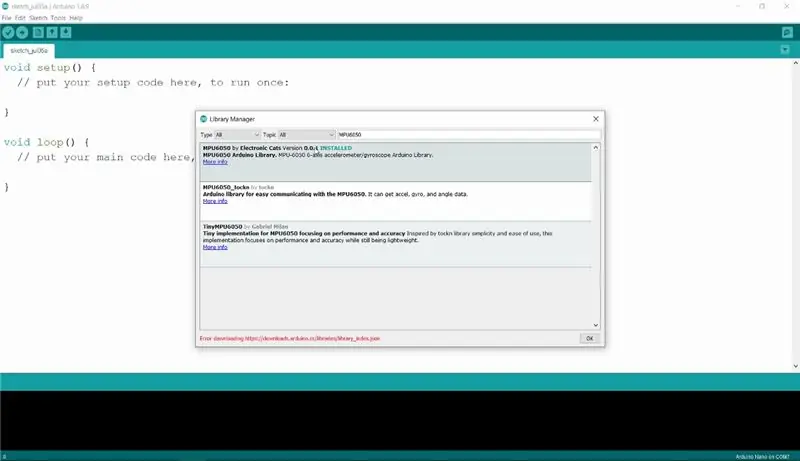
Hvis du har problemer med å følge dette trinnet, anbefaler jeg på det sterkeste å se videoopplæringen som er lenket til i introduksjonen.
Et bibliotek er et enkelt verktøy som gjør det enkelt for nybegynnere å bruke relativt komplekse sensorer som MPU6050 på en veldig enkel måte. Det er et lag som allerede tar seg av mange mange komplekse ting slik at vi kan fokusere mer på å implementere ideen i stedet å sette opp alt.
Åpne Arduino IDE
Gå til Verktøy og klikk på Administrer biblioteker
Et nytt vindu åpnes som vil ha en søkefelt, der skriver du MPU6050, du vil bli møtt med mer enn ett resultat, men installer det som er bt Electronic Cats.
Du er ferdig, nå kan vi kalibrere!
Trinn 3: Kalibrering

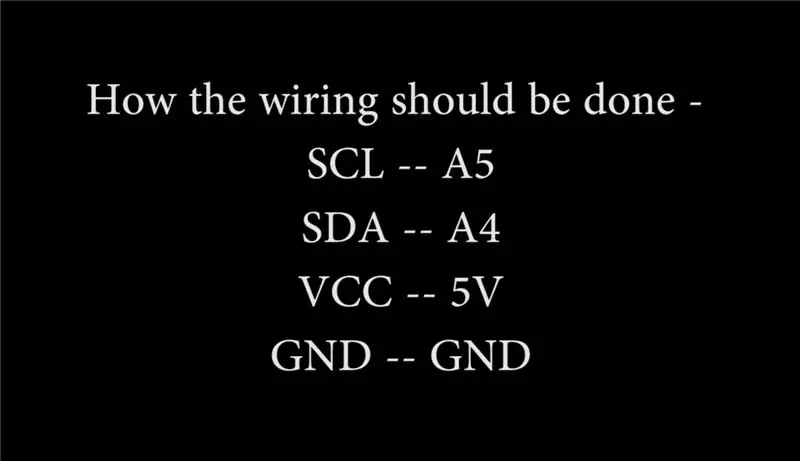
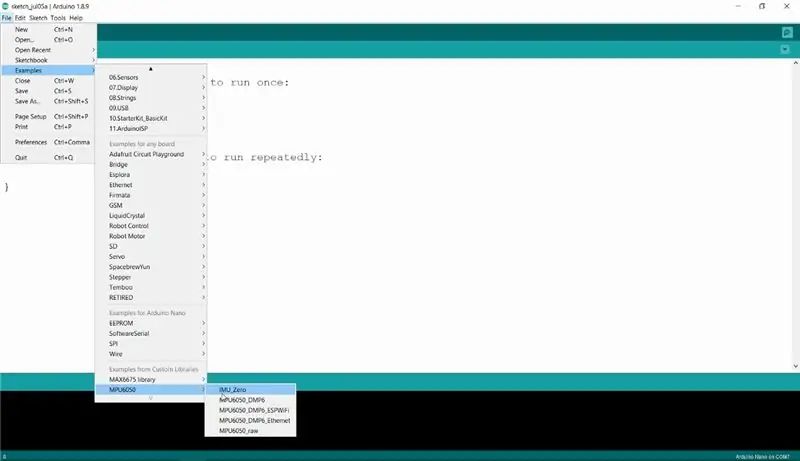
Hver sensor er annerledes og unik, så vi må finne de unike forskyvningsverdiene for sensoren vi har.
Åpne filer og gå til Eksempler i Arduino IDE.
Der vil du se et nytt bibliotek som sier MPU6050 som inneholder et program som heter - IMU_Zero åpne det.
Last den opp til arduino og sørg for at tilkoblingen fra Arduino til sensor utføres på følgende måte -
SCL - A5
SDA - A4
Vcc - 5V
GND - GND
Etter vellykket opplasting åpner du Verktøy og deretter Seriell skjerm, men sørg for å holde sensoren horisontal og så stille som mulig under denne prosessen.
En "----- ferdig -----" linje vil indikere at den har gjort sitt beste. Med gjeldende nøyaktighetsrelaterte konstanter (NFast = 1000, NSlow = 10000), vil det ta noen minutter å komme dit.
Underveis vil det generere et dusin eller så utgangslinjer, som viser at for hver av de 6 ønskede forskyvningene er det * først, prøver å finne to estimater, en for lav og en for høy, og * deretter, lukker inn til braketten ikke kan gjøres mindre.
Linjen like over den "ferdige" linjen vil se ut omtrent [567, 567] [-1, 2] [-2223, -2223] [0, 1] [1131, 1132] [16374, 16404] [155, 156] [-1, 1] [-25, -24] [0, 3] [5, 6] [0, 4] Som det vil ha blitt vist i mellomliggende overskriftslinjer, beskriver de seks gruppene som består av denne linjen de optimale forskyvningene for henholdsvis X -akselerasjon, Y -akselerasjon, Z -akselerasjon, X -gyro, Y -gyro og Z -gyro. I prøven vist like ovenfor, viste forsøket at +567 var den beste forskyvningen for X -akselerasjonen, -2223 var best for Y -akselerasjon, og så videre. Legg merke til hver forskyvning du skal bruke i programmene du lager!
Det er det! enkelt og greit!
Takk for at du leste!
Anbefalt:
Ordklokke (tysk oppsett): 8 trinn

Ordklokke (tysk oppsett): Hei, jeg kan ikke gjøre noe mer enn det. Ich habe eine Uhr bygget. Allerdings keine " normale " Uhr, uten en eine Word Clock. Zu solchen Bastelprojekten gibt es hier zwar schon ein paar Artikel, aber trotzdem möchte ich
Oppsett ST Visual Develop med Cosmic STM8 -kompilatoren: 11 trinn

Oppsett ST Visual Develop med Cosmic STM8 -kompilatoren: Slik konfigurerte jeg det integrerte utviklingsmiljøet (IDE) for å programmere STM8 -mikrokontrollere fra ST Microelectronics (ST) med Windows 10. Jeg påstår ikke at dette er riktig måte, men det fungerer bra for meg. I denne instruksen vil det se ut som en
NodeMcu ESP8266 Første gangs oppsett med Arduino IDE: 10 trinn

NodeMcu ESP8266 Første gangs oppsett med Arduino IDE: Jeg lager Twitch -kontrollerte enheter; egendefinerte konsoller, kontroller og andre ikke -påfunn! Direktesendinger er hver onsdag og lørdag klokken 21.00 EST på https://www.twitch.tv/noycebru, høydepunkter på TikTok @noycebru, og du kan se opplæringsprogrammer på YouT
Oppsett for ekstern Bluetooth GPS -leverandør for Android -enheter: 8 trinn

Oppsett for ekstern Bluetooth GPS-leverandør for Android-enheter: Denne instruksen vil forklare hvordan du lager din egen eksterne Bluetooth-aktiverte GPS for telefonen din, tenne hva som helst for omtrent $ 10.Sekret med materialer: NEO 6M U-blox GPSHC-05 bluetooth-modulKunnskap om grensesnitt Blutooth LavenergimodulerArdui
MultiBoard Oppsett/installasjon: 5 trinn

MultiBoard Oppsett/installasjon: MultiBoard er et program som kan brukes til å koble flere tastaturer til en Windows -datamaskin. Og deretter programmerer du inngangen til disse tastaturene på nytt. For eksempel kan du åpne et program eller kjøre AutoHotkeyscript når du trykker på en bestemt tast. Github: https: // g
